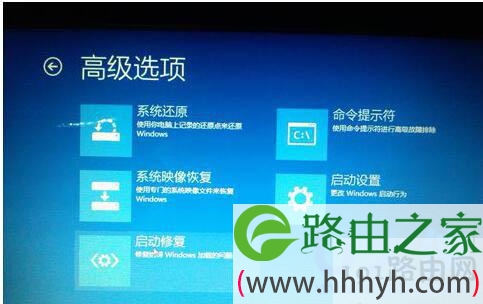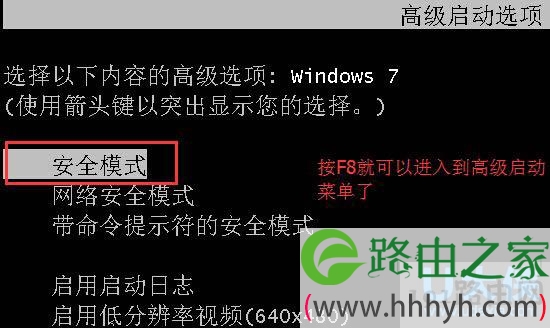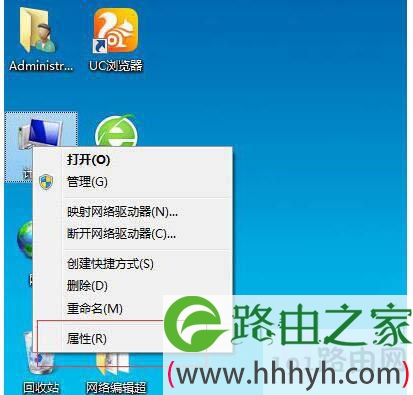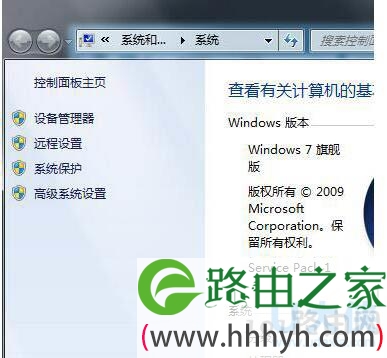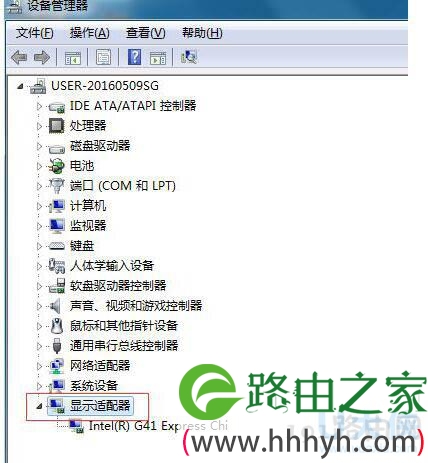亲,以下就是关于(Win7系统安装显卡驱动后花屏的解决方法(图)),由“WiFi之家网”整理!
原标题:"Win7系统安装显卡驱动后花屏的解决方法"相关电脑问题教程分享。 - 来源:WiFi之家网。
不少用户表示,Win7系统安装显卡驱动程序后都会发现花屏或者分辨率调不了等现象,其实,更新显卡驱动后花屏,主要是因为显卡驱动和系统自带的万能驱动冲突。那么,Win7系统安装显卡驱动后花屏该如何处理?下面,跟随WiFi之家网小编一起来看看吧。
1、在看不到屏幕的情况下,我们可以直接按一下电源键来完成关机,然后再开机,快速按F8键,当然没有经验的用户还是不停的按F8,一下一下按,直到出现“高级启动菜单”。
花屏
2、在高级启动菜单中选择“安全模式”并进入,进入桌面之前系统可能会询问是否进行系统还原来解决问题,我们不解决直接进入到安全模式。
花屏
3、进入安全模式后,右键点击桌面上的“计算机”图标,然后选择属性。
花屏
4、出现系统信息界面再选择进入到“设备管理器”。
花屏
[page]
5、然后在设备管理器的硬件列表中找到“显示适配器”并展开,右键点击其中的项目(显卡),选择卸载。
花屏
6、出现卸载对话框后,我们必须勾选“删除此设备的驱动程序软件”选项,然后选择“确定”。
花屏
7、显卡驱动程序删除完毕后,我们再重启系统进入到正常模式,这时你会发现不花屏了,其实是显卡又是没有驱动状态。
8、最后我们就需要找一个对的显卡驱动来安装,当然不能用之前安装过的驱动程序了,大家可以去硬件品牌的官网进行下载,如果找不到可以选择使用“驱动精灵”软件来辅助你安装好显卡驱动。
以上就是Win7系统安装显卡驱动后花屏的解决方法
推荐阅读:
Win8系统笔记本花屏的原因
以上就是关于-常见问题-(Win7系统安装显卡驱动后花屏的解决方法(图))的教程!
原创文章,作者:常见问题,如若转载,请注明出处:https://www.224m.com/112806.html